با این رفع خطای steamui.dll در ویندوز، به کتابخانه Steam خود بازگردید.
در حالی که دسترسی به Steam معمولاً با دوبار کلیک کردن روی میانبر برنامه روی دسکتاپ یا انتخاب آن از منوی استارت است، ممکن است مواردی وجود داشته باشد که با مشکل مواجه شوید. گاهی اوقات، Steam ممکن است در ویندوز باز نشود و به جای آن خطای Failed to Load steamui.dll را نمایش دهد.
اگر این اتفاق برای شما افتاده است، وحشت نکنید. در اینجا چند راه موثر برای رفع پیام خطای آزاردهنده آورده شده است.
دور زدن خطای «بارگیری steamui.dll ناموفق» در Steam با یک راه حل سریع
اگر نیاز دارید به سرعت به Steam دسترسی داشته باشید و وقت ندارید که بفهمید چه چیزی باعث این خطا شده است، میتوانید با یک راهحل، خطای «بارگیری نشد steamui.dll» Steam را دور بزنید. به سادگی Steam را باز کنید و منتظر بمانید تا پیام خطا ظاهر شود. این بار به جای بستن پیام خطا، روی میانبر Steam دوبار کلیک کنید تا دوباره باز شود. مشتری Steam باید شروع به بررسی بهروزرسانیها کند و طبق معمول باز شود.
البته این فقط یک اصلاح موقت است. اگر به دنبال رفع خطای «بارگیری نشد steamui.dll» برای همیشه هستید، از راه حل های زیر استفاده کنید.
1. Steam Client را مجددا راه اندازی کنید
گاهی اوقات، Steam ممکن است هنگام راهاندازی با مشکلاتی مواجه شود و رابط کاربری گرافیکی (GUI) خود را در ویندوز بارگیری نکند. از آنجایی که Steam از قبل در پسزمینه اجرا میشود، تلاشهای مکرر برای باز کردن برنامه ممکن است بیثمر باشد و منجر به خطای «بارگیری steamui.dll نشد». برای رفع این مشکل، می توانید کلاینت Steam را با استفاده از Task Manager به طور کامل ببندید و دوباره آن را باز کنید.
Ctrl + Shift + Esc را فشار دهید تا Task Manager باز شود. در تب Processes، بر روی Steam کلیک راست کرده و گزینه End task را از منوی زمینه انتخاب کنید. دوباره Steam را راه اندازی کنید و ببینید کار می کند یا خیر.
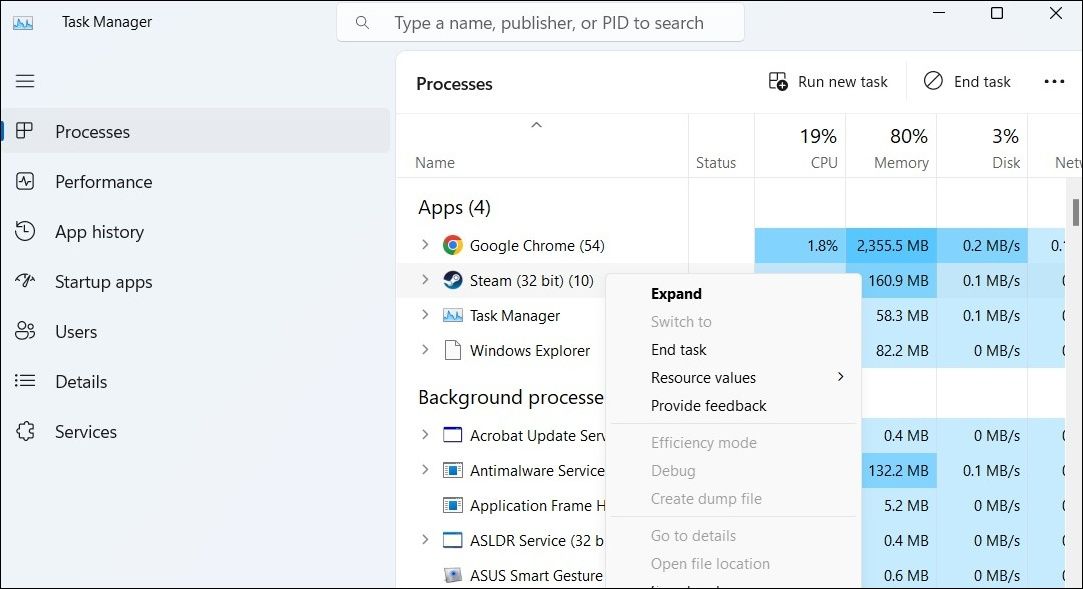
2. فایل های SteamUI.dll و libswscale-x.dll را حذف کنید
اگر راهاندازی مجدد کلاینت Steam کمکی نکرد، احتمالاً فایلهای SteamUI.dll و libswscale-x.dll روی سیستم شما خراب شدهاند. اگر اینطور است، باید این فایل ها را به صورت دستی حذف کنید. انجام این کار استیم را مجبور میکند دفعه بعد که آن را باز میکنید، نسخههای جدیدی از این فایلهای DLL را دانلود کند.
- روی میانبر Steam در دسکتاپ خود کلیک راست کرده و Properties را انتخاب کنید.
- در زیر تب Shortcut، روی دکمه Open File Location کلیک کنید.
- در پنجره File Explorer که باز می شود، فایل های SteamUI.dll و libswscale-x.dll را پیدا کرده و انتخاب کنید.
- روی نماد سطل زباله در بالا کلیک کنید تا آنها را حذف کنید.
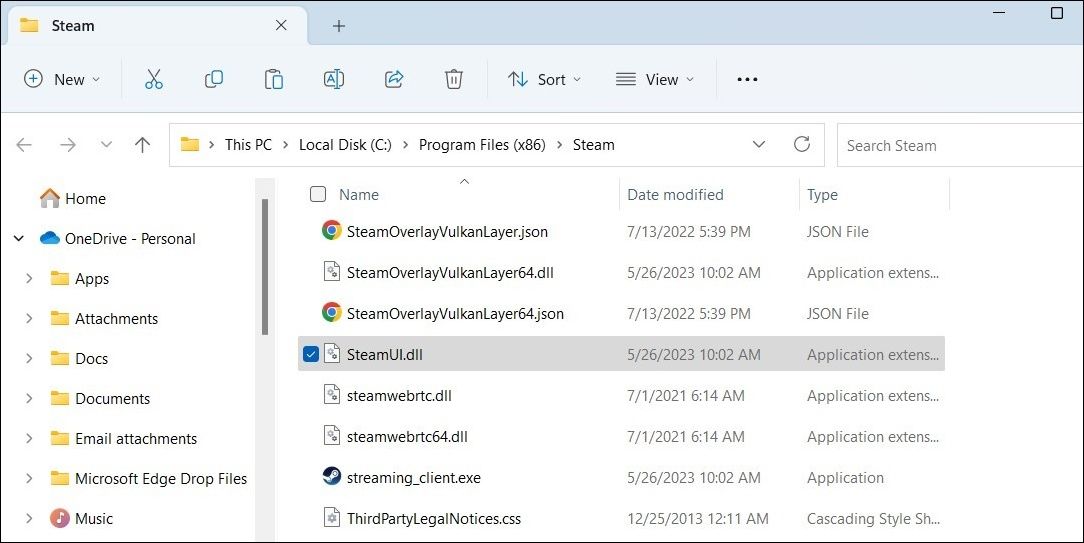
پس از این کار استیم را دوباره باز کنید و ببینید آیا با خطا مواجه می شوید.
3. فایل بتا را از دایرکتوری Steam حذف کنید
آیا از نسخه بتا کلاینت Steam استفاده می کنید؟ اگر چنین است، احتمالاً هنگام استفاده از Steam در ویندوز، چنین خطاهایی را تجربه خواهید کرد.
از آنجایی که نمی توانید Steam را باز کنید، نمی توانید برنامه بتا را از طریق منوی تنظیمات درون برنامه ترک کنید. خوشبختانه، راه دیگری برای خروج از برنامه بتای Steam و تغییر به نسخه پایدار برنامه وجود دارد. در اینجا مراحل برای همان است.
- Win + E را فشار دهید تا File Explorer باز شود.
- به دایرکتوری که Steam را در آن نصب کرده اید بروید.
- روی پوشه بسته دوبار کلیک کنید تا باز شود.
- فایل بتا را در پوشه پیدا کنید و آن را حذف کنید.
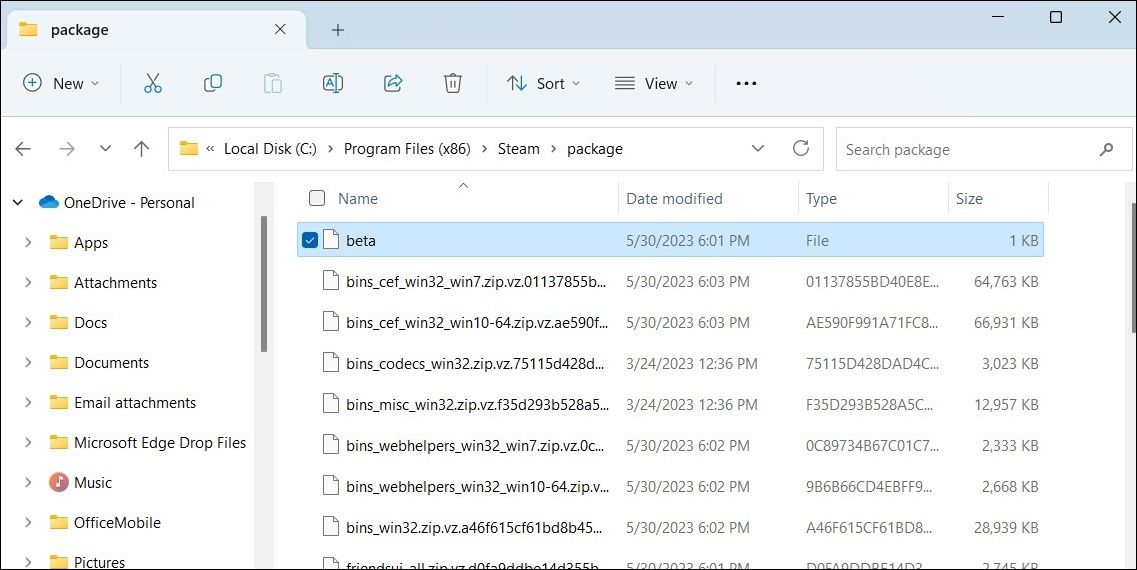
پس از این کار کامپیوتر خود را مجددا راه اندازی کنید و دوباره Steam را باز کنید. برای جابجایی به نسخه پایدار برنامه باید فایلهای لازم را دانلود کند و خطای «بارگیری steamui.dll ناموفق» ظاهر شود.
4. کش دانلود استیم را پاک کنید
حافظه پنهان دانلود خراب یا غیرقابل دسترس نیز می تواند بر عملکرد Steam در ویندوز تأثیر بگذارد و منجر به چنین خطاهایی شود. میتوانید کش دانلود Steam را پاک کنید تا ببینید آیا این کمک میکند یا خیر. در اینجا نحوه انجام آن آمده است.
- Steam را در رایانه شخصی خود باز کنید.
- روی منوی Steam در گوشه بالا سمت چپ کلیک کنید و تنظیمات را انتخاب کنید.
- دانلودها را از نوار کناری سمت چپ انتخاب کنید.
- روی دکمه Clear Download Cache در سمت راست خود کلیک کنید.
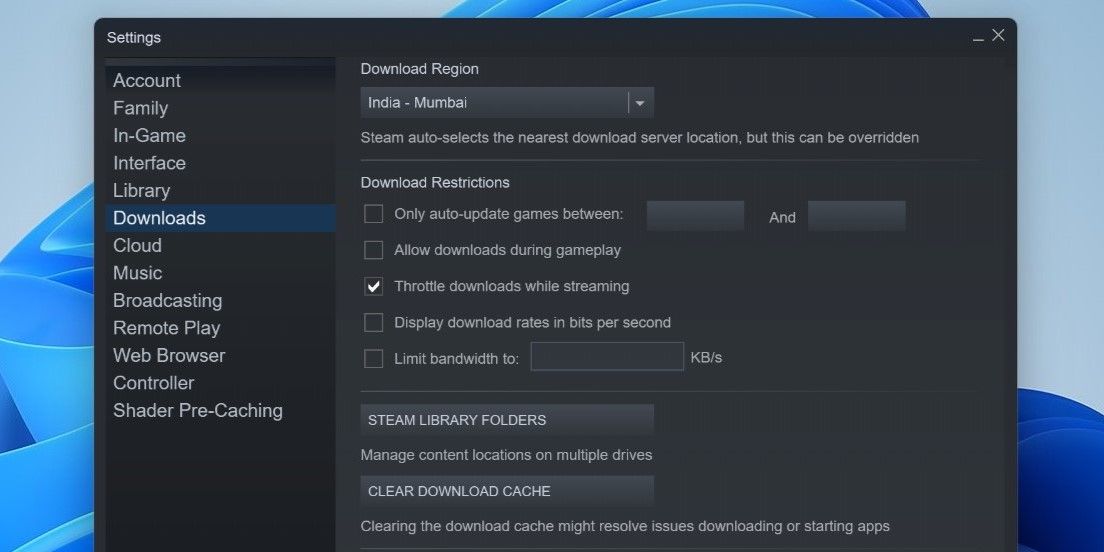
5. تنظیمات پیکربندی Steam را بازنشانی کنید
بازنشانی تنظیمات پیکربندی Steam راهی موثر برای رفع انواع مشکلات مربوط به سرویس گیرنده Steam است، از جمله مواردی که در اینجا مورد بحث قرار گرفت. بنابراین، اگر پاک کردن کش دانلود Steam بی اثر بود، از این مراحل برای بازنشانی تنظیمات پیکربندی Steam استفاده کنید:
- روی منوی Show hidden icons در نوار وظیفه کلیک کنید.
- روی لوگوی Steam کلیک راست کرده و Exit Steam را انتخاب کنید.
- Win + R را فشار دهید تا کادر محاوره ای Run باز شود.
- steam://flushconfig را در کادر تایپ کنید و Enter را فشار دهید.
- برای تایید روی OK کلیک کنید.
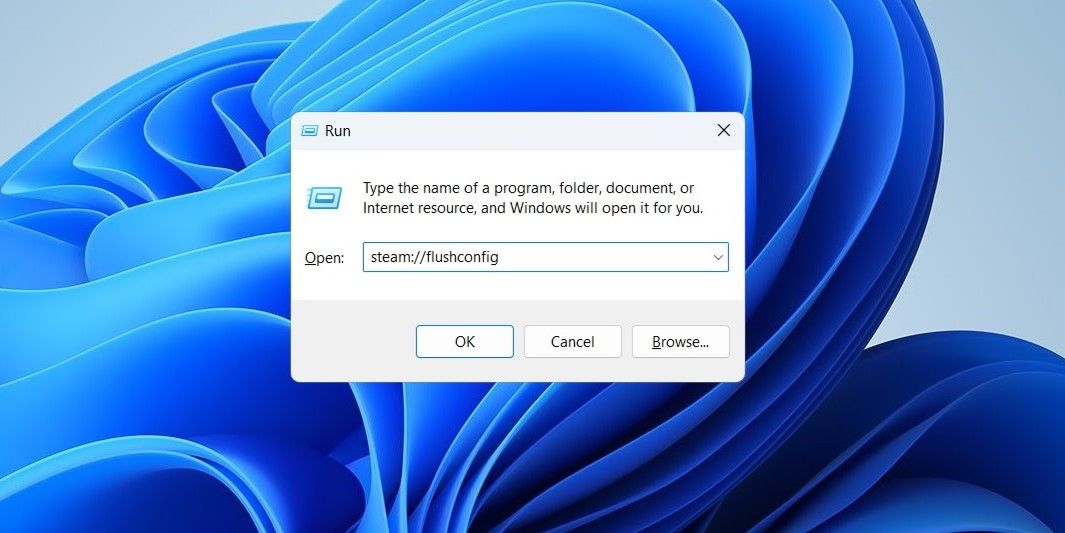
6. Steam را حذف و دوباره نصب کنید
اگر در این مرحله همچنان با خطای Failed to Load steamui.dll مواجه می شوید، می توانید Steam را به طور کامل حذف کنید و نصب جدیدی را انجام دهید. ما راهنمای دقیقی در مورد روش های مختلف حذف نصب نرم افزار در ویندوز داریم. به راهنمای ما مراجعه کنید و روش دلخواه خود را برای حذف Steam انتخاب کنید.
پس از حذف، دوباره برنامه Steam را دانلود و نصب کنید. مطمئن شوید که Steam را در همان مکانی که قبلاً نصب شده بود مجدداً نصب کنید تا همه بازیهایی که نصب کردهاید حفظ شود.
7. رفع اساسی را امتحان کنید
خطای Steam “Failed to Load steamui.dll” نیز می تواند به دلیل مشکلات رایانه ویندوز شما رخ دهد. بنابراین، اگر راه حل های بالا کار نمی کنند، می توانید برخی از راه حل های اساسی را برای رفع پیام خطا امتحان کنید.
- اسکن SFC را اجرا کنید: فایلهای سیستمی خراب یا مفقود در رایانه شخصی شما گاهی اوقات میتواند توانایی ویندوز را برای راهاندازی برنامهها و برنامهها مختل کند. می توانید ابزار System File Checker (SFC) را اجرا کنید تا سیستم خود را برای چنین فایل های مشکل دار اسکن کرده و آنها را تعمیر کنید.
- به روز رسانی درایورها: یکی دیگر از دلایلی که Steam ممکن است رابط خود را در ویندوز بارگیری نکند، به دلیل قدیمی بودن یا معیوب بودن درایورهای گرافیک است. اگر اینطور به نظر می رسد، به روز رسانی درایورهای گرافیک روی رایانه شخصی شما کمک خواهد کرد.
- بازیابی سیستم را انجام دهید: این احتمال وجود دارد که تغییرات اخیر در سیستم شما منجر به خطای «بارگیری steamui.dll» Steam نشده باشد. برای رفع این مشکل، می توانید از System Restore استفاده کنید تا ویندوز را به حالت قبلی خود برگردانید و خطا را برای همیشه برطرف کنید.
از شر خطای «بارگیری steamui.dll» Steam در ویندوز خلاص شوید
وقتی Steam در رایانه شخصی شما باز نمی شود و شما را با خطای “Failed to Load steamui.dll” آزار می دهد، جالب نیست. امیدواریم یک یا چند مورد از راه حل های بالا به شما در رفع این خطا کمک کرده باشد و Steam در رایانه شخصی ویندوز شما پشتیبان گیری و اجرا شود. با این حال، اگر هیچ کاری درست نشد، ممکن است مجبور شوید به عنوان آخرین راه حل با پشتیبانی Steam تماس بگیرید.
